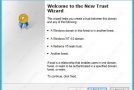Önceki makalemizde Active Directory rollerinin neler olduğundan bunların hangi görevleri yerine getirdiğinden bahsetmiştik. Bu makalemizde ise hangi bilgisayarın hangi rolü üzerinde barındırdığını nasıl tespit edebileceğimizi ve rollerin nasıl taşınabileceğini anlatacağız.
Rollerin Tespiti
Active Directory hangi rolün hangi domain controllerda olduğunu 2 şekilde tespit edebiliriz.
1- Yöntem : Bu yöntem kullanılabilecek en kolay yöntemdir ve bütün rolleri toplu bir şekilde görebiliriz. Bunun için komut satırında “NETDOM QUERY FSMO” komutu çalıştırılır. Komutun çalışması bittiğinde ekrana hangi rolün hangi domain controllerda olduğunu gösteren bir liste yazdırır.

2.Yöntem : Bu yöntemde rollere ayrı ayrı olarak bakılır.
**** RID, PDC ve Infrastructure rolleri için Start=>Administrative Tools => Active Directory Users and Computers çalıştırılır. Domain adının üzerinde sağ tuşa basılır ve “Operation Masters” seçilir.

Açılan pencere üç sekmeden oluşmaktadır. Her sekme bir role aittir. O rolün hangi bilgisayarda çalıştığını gösterir. Transfer edilmek istenen rol eğer işlem yapılan bilgisayar üzerinde “Change” butonuna basarak isterseniz bu rolün çalıştığı bilgisayarı değiştirebilirsiniz. Tabii bu işlemi yapabilmeniz için o rolün “Change” butonunun altındaki kısımda yer alan domain controller üzerinde olmaması gerekir. Aksi halde hata verir.

Bununla birlikte eğer rol, belirtilen tarafından getirilen domain controller üzerine değil de başka bir domain controller üzerine transfer edilmek isteniyorsa domain adı üzerinde sağ tuşa basılır ve “Change Domain Controller” seçilir

Açılan pencerede hangi domain controller isteniyorsa o seçilir ve “OK” butonuna basılır. Sonra tekrardan Operation Masters penceresi açılarak istenen transfer işlemi gerçekleştirilir.

**** Domain Naming Master rolü için Start=>Administrative Tools => Active Directory Domains and Trusts çalıştırılır. Soldaki ilstede Active Directory Domains and Trusts(DCADI.DOMAINADI) üzerinde sağ tuşa basılır ve “Operation Master” seçilir.

Açılan pencerede aynı RID, PDC ve Infrastructure rollerinde olduğu gibi rollerin hangi domain controller üzerinde çalıştığını görebilir veya aynı şekilde transfer işlemini gerçekleştirebilirsiniz.

**** Schema Master rolü için öncelikle bir kereye mahsus Start=>Run seçilir ve “REGSVR32 SCHMMGMT.DLL” çalıştırılır. İşlemin başarılır olduğuna dair mesaj alındıktan sonra Start=>Run=>MMC.EXE çalıştırılır. File=>Add/Remove Snap-in seçilir.

Açılan pencerede soldaki listedek “Active Directory Schema” seçilir ve “Add >” basılarak sağdaki listeye alınır ve sonrasında “OK” butonuna basılır.

Soldaki ilstede Active Directory Schema(DCADI.DOMAINADI) üzerinde sağ tuşa basılır ve “Operation Master” seçilir.

Açılan pencerede yine aynı RID, PDC ve Infrastructure rollerinde olduğu gibi rollerin hangi domain controller üzerinde çalıştığını görebilir veya aynı şekilde transfer işlemini gerçekleştirebilirsiniz.
Rollerin Komut Satırından Transfer Edilmesi
Active Directory üzerinde rollerin transfer edilmesi yöntemlerinden biri de komut satırının kullanılmasıdır. Komut satırının kullanılması özellikle rolün sahip olduğu bilgisayar çalışmadığı zaman hayat kurtarır. Çünkü bir rolün normal yollarla transfer edilebilmesi için önce o role şu an sahip bilgisayar ile iletişime geçilmesi gereklidir. Öncelikle komut satırında “NTDSUTIL.EXE” çalıştırılır. Komut satırı
ntdsutil :
şeklinde bizden komut bekliyor olacaktır. Ardından “Roles” yazılarak işleme devam edilir veya kullanılabilecek diğer komutları görmek için “?” yazıp “ENTER” tuşuna basabilirsiniz. “Roles” komutu çalıştıktan sonra komut satırı
fsmo maintenance :
şeklini alır ve yine bizden komut bekler. “Connections” komutu yazılır ve “ENTER” tuşuna basılır. Komut satırı bu kez
server connections :
şeklini alır ve bizden yine koumut bekler. Bu kez “Connect to server [DC_ADI][:port]” şeklinde komut girilir. Burada [DC_ADI] kısmına rolü hangi Domain Controller bilgisayara aktarmak istiyorsak onun adını port kısmına ise RPC servisi hangi port üzerinden çalışıyorsa o port numarasını yazmalısınız. Varsayılan port numarasının kullanılmasını istiyorsanız hiçbişey yazmayabilirsiniz. Komut çalıştıktan ve bağlantı işleminin başarılı bir şekilde gerçekleştiği mesajını altıktan sonra “Quit” komutunu vererek
fsmo maintenance :
satırına geri dönmelisiniz. Eğer oturum açılan kullanıcı hesabının bu işlemi yapmaya yetkisi yoksa “Set creds [DOMAIN] [KULLANICI_ADI] [SIFRE] şeklinde komutu çalıştırıp sonra tekrar “Connect to server [DC_ADI][:port]” komutunu çalıştırabilirsiniz.
Komut satırının “fsmo maintenance : ” şeklinde olmasından sonra hangi rol transfer edilmek isteniyorsa o rol için özel komutu çalıştırılır. Bu komutlar
Transfer infrastructure master ==> Infrastructure Master rolünü “Connect to Server …” komutundan belirtilen DC’ye transfer eder.
Transfer naming master ==> Domain Naming Master rolünü “Connect to Server …” komutundan belirtilen DC’ye transfer eder.
Transfer PDC ==> PDC Emulator Master rolünü “Connect to Server …” komutundan belirtilen DC’ye transfer eder.
Transfer RID master ==> RID Pool Manager rolünü “Connect to Server …” komutundan belirtilen DC’ye transfer eder.
Transfer schema master ==> Schema Master rolünü “Connect to Server …” komutundan belirtilen DC’ye transfer eder.
Eğer rolü şu an üzerinde barındıran DC çalışmıyorsa (herhangi bir şekilde hizmet vermiyorsa) bu yöntem transfer gerçekleşmeyebilir. Bu tür durumlarda transfer işleminin zorlayarak yapılması için en son kullandığımız “Transfer …” komutu yerine “Seize …” komutu kullanılır. Yani komutların kullanılış biçimi
Seize infrastructure master ==> Infrastructure Master rolünü “Connect to Server …” komutundan belirtilen DC’ye zorla transfer eder.
Seize naming master ==> Domain Naming Master rolünü “Connect to Server …” komutundan belirtilen DC’ye zorla transfer eder.
Seize PDC ==> PDC Emulator Master rolünü “Connect to Server …” komutundan belirtilen DC’ye zorla transfer eder.
Seize RID master ==> RID Pool Manager rolünü “Connect to Server …” komutundan belirtilen DC’ye zorla transfer eder.
Seize schema master ==> Schema Master rolünü “Connect to Server …” komutundan belirtilen DC’ye zorla transfer eder.
Şimdi PDC ve RID Master rollerimi YG2008 adlı DC’ye transfer ediyorum ve tekrar “NETDOM QUERY FSMO” komutuyla rollerin şu anki yerini görüntülüyorum.